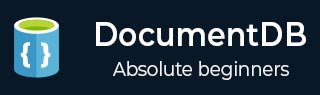
- DocumentDB 教程
- DocumentDB - 首頁
- DocumentDB - 簡介
- DocumentDB - 優勢
- DocumentDB - 環境設定
- DocumentDB - 建立賬戶
- DocumentDB - 連線賬戶
- DocumentDB - 建立資料庫
- DocumentDB - 列出資料庫
- DocumentDB - 刪除資料庫
- DocumentDB - 建立集合
- DocumentDB - 刪除集合
- DocumentDB - 插入文件
- DocumentDB - 查詢文件
- DocumentDB - 更新文件
- DocumentDB - 刪除文件
- DocumentDB - 資料建模
- DocumentDB - 資料型別
- DocumentDB - 限制記錄數
- DocumentDB - 排序記錄
- DocumentDB - 索引記錄
- DocumentDB - 地理空間資料
- DocumentDB - 分割槽
- DocumentDB - 資料遷移
- DocumentDB - 訪問控制
- DocumentDB - 資料視覺化
- DocumentDB 有用資源
- DocumentDB - 快速指南
- DocumentDB - 有用資源
- DocumentDB - 討論
DocumentDB - 資料視覺化
本章我們將學習如何視覺化儲存在 DocumentDB 中的資料。Microsoft 提供的 Power BI Desktop 工具可以將您的資料轉換為豐富的視覺效果。它還使您可以從各種資料來源檢索資料、合併和轉換資料、建立強大的報表和視覺化效果,並將報表釋出到 Power BI。
在最新版本的 Power BI Desktop 中,Microsoft 也添加了對 DocumentDB 的支援,您現在可以連線到您的 DocumentDB 帳戶。您可以從此連結下載此工具:https://powerbi.microsoft.com
讓我們來看一個例子,我們將視覺化上一章匯入的地震資料。
步驟 1 − 下載工具後,啟動 Power BI Desktop。

步驟 2 − 點選“獲取資料”選項,該選項位於“主頁”選項卡下的“外部資料”組中,它將顯示“獲取資料”頁面。

步驟 3 − 選擇 Microsoft Azure DocumentDB (Beta) 選項,然後點選“連線”按鈕。

步驟 4 − 輸入您要視覺化資料的 Azure DocumentDB 帳戶、資料庫和集合的 URL,然後按確定。
如果您第一次連線到此端點,系統將提示您輸入帳戶金鑰。

步驟 5 − 輸入帳戶金鑰(主金鑰),該金鑰對於 Azure 門戶上可用的每個 DocumentDB 帳戶都是唯一的,然後點選連線。
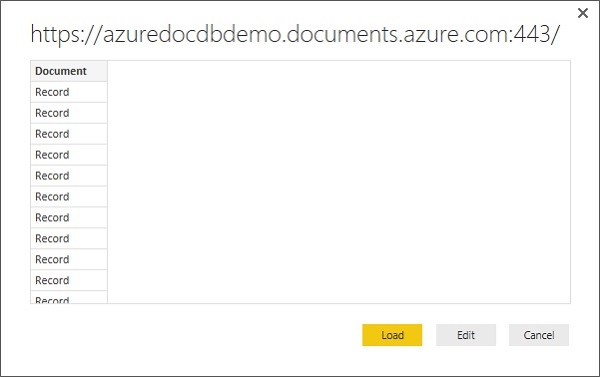
帳戶成功連線後,它將從指定的資料庫檢索資料。預覽窗格顯示記錄項列表,文件在 Power BI 中表示為記錄型別。
步驟 6 − 點選“編輯”按鈕,這將啟動查詢編輯器。

步驟 7 − 在 Power BI 查詢編輯器中,您應該在中心窗格中看到一個“文件”列,點選“文件”列標題右側的展開器,然後選擇要顯示的列。

您可以看到我們有經度和緯度作為單獨的列,但是我們要以經緯度座標的形式視覺化資料。
步驟 8 − 點選“新增列”選項卡。

步驟 9 − 選擇“新增自定義列”,這將顯示以下頁面。

步驟 10 − 指定新列名稱,例如 LatLong,以及將經度和緯度組合到一個用逗號分隔的列中的公式。以下是公式:
Text.From([latitude])&", "&Text.From([longitude])
步驟 11 − 點選確定繼續,您將看到添加了新列。

步驟 12 − 轉到“主頁”選項卡,然後點選“關閉並應用”選項。

步驟 13 − 您可以透過將欄位拖放到報表畫布來建立報表。您可以在右側看到兩個窗格——一個“視覺化”窗格,另一個是“欄位”窗格。

讓我們建立一個地圖檢視,顯示每個地震的位置。
步驟 14 − 從“視覺化”窗格中拖動地圖視覺化型別。
步驟 15 − 現在,將“LatLong”欄位從“欄位”窗格拖放到“視覺化”窗格中的“位置”屬性。然後,將“震級”欄位拖放到“值”屬性。
步驟 16 − 將“深度”欄位拖放到“顏色飽和度”屬性。

您現在將看到地圖視覺化效果,顯示一組氣泡,指示每個地震的位置。